Kako prikazati izbornik za pokretanje na asus prijenosnom računalu. HP boot izbornik koji gumb. Kako ući u BOOT izbornik na prijenosnom računalu i računalu. Značajke promjene prioriteta u BIOS -u
Iz navike, ili iz neznanja, neki korisnici računala i prijenosnog računala koriste BIOS ili UEFI izbornik za pokretanje s uređaja na kojem se nalaze instalacijske datoteke sustava Windows, za pokretanje LiveCD -a ili sigurnosna kopija sustava. Ali za to možete koristiti Boot Menu, pogotovo od ovu opciju praktičniji i jednostavniji. Dovoljno je nazvati izbornik posebnom tipkom i odabrati uređaj (tvrdi disk, USB flash pogon, DVD pogon) s kojeg će se izvršiti preuzimanje.
Iz ovog vodiča možete naučiti kako ući u izbornik za pokretanje na prijenosnim računalima i računalima.
Budući da proizvođači nemaju posebno pravilo za dodjeljivanje gumba za pozivanje izbornika za pokretanje, svaki od njih odabire onaj za koji smatra da je idealan za ovaj zadatak. Ovaj priručnik navodi ključeve koji će u većini slučajeva prikazati izbornik za pokretanje. Osim toga, ovdje se spominju nijanse pozivanja na prijenosnim računalima s unaprijed instaliranim sustavom Windows 10, a posebno su navedeni primjeri za prijenosna računala Asus, Lenovo, Samsung i drugi, kao i matične ploče iz Gigabytea, MSI -a, Intel -a itd.
Opći podaci o ulasku u izbornik za pokretanje BIOS -a
Za ulazak u BIOS ili UEFI i pozivanje Boot -a Izbornik po proizvođačima predviđeno posebne ključeve... U prvom slučaju to može biti Del, F2, ili kombinaciju Alt + F2... Drugi se može koristiti Esc, F11 ili F12, ali postoje iznimke, koje su navedene kasnije u članku. Obično se tijekom pokretanja računala na zaslonu prikazuje upit za ključ za ulazak u izbornik za pokretanje, ali to nije uvijek slučaj.Značajke podizanja sustava Boot Menu Boot u sustavu Windows 10
Na prijenosnim računalima i računalima sa sustavom Windows 10 gornje tipke možda neće raditi. To je zato što isključivanje u ovom operacijskom sustavu nije baš to. Taj je proces više poput hibernacije. Stoga, prilikom korištenja F12, F11, Esc i druge tipke izbornika za pokretanje možda se neće pojaviti.U tom slučaju, jedna od sljedećih metoda može pomoći pri ulasku u izbornik za podizanje sustava:
Metoda 1:
 Metoda 2:
Metoda 2: 
Kako pokrenuti izbornik za pokretanje na Asusu
U slučaju matične ploče Asus, možete ući u izbornik za pokretanje pomoću tipke F8 odmah nakon uključivanja računala. Zapravo, kao kad pokušavate ključevima ući u BIOS ili UEFI Del / F9... Na prijenosnim računalima ASUS može se koristiti jedna od opcija - uđite u izbornik za pokretanje pritiskom na F8 ili Esc.
Kako ući u izbornik za pokretanje na prijenosnim računalima Lenovo
Gotovo na svim monoblokovima i prijenosnim računalima tvrtke Lenovo ključ je odgovoran za pokretanje izbornika Boot Menu. F12... Ona se, kao i na drugim uređajima, mora pritisnuti kada je uključena. Postoje i modeli u kojima je za ulazak u izbornik za pokretanje predviđen zasebni mali gumb sa strelicom. Često se nalazi u blizini gumba za uključivanje.
Kako otvoriti izbornik za pokretanje na prijenosnim računalima Acer
Acer prijenosna računala i višenamjenski uređaji imaju jednu tipku za ulazak u izbornik za pokretanje- F12... Međutim, u ovaj izbornik možete ući tek nakon omogućavanja posebne opcije. Da biste ga aktivirali, prilikom pokretanja računala morate ući u BIOS pomoću ključa F2 i promijeniti stanje Onemogućeno na Omogućeno suprotna točka Izbornik za pokretanje F12 u glavnim parametrima BIOS -a.
Ostali modeli prijenosnih računala i matičnih ploča
Dolje je popis ključeva za ulazak u izbornik za pokretanje na prijenosnim računalima i računalima s matičnim pločama različitih proizvođača.Matične ploče:
- Gigabajt - F12.
- MSI - F11.
- Intel - Esc.
- AsRock - F11.
- Američki megatrendovi - F8.
- HP - F9 ili Esc, a zatim tipku F9.
- Dell - F12.
- Samsung - Esc.
- Sony - F11.
- Toshiba - F12.
- Packard Bell - F12.
Boot Menu (izbornik za pokretanje) može se pozvati pri pokretanju na većini prijenosnih računala i računala, ovaj izbornik je opcija BIOS -a ili UEFI -a i omogućuje vam da brzo odaberete koji pogon će ovaj put pokrenuti računalo. U ovom vodiču pokazat ćemo vam kako ući u izbornik za pokretanje na popularnim modelima prijenosnih računala i matičnim pločama računala.
Opisana značajka može biti korisna ako ste za pokretanje sustava Windows trebali pokrenuti sustav s CD -a uživo ili pogona za pokretanje, a ne samo - nije potrebno mijenjati redoslijed pokretanja u BIOS -u, u pravilu jedan odabir željenog pokretanja uređaj u izborniku Boot Menu dovoljan je. Na nekim prijenosnim računalima isti izbornik omogućuje pristup odjeljku za oporavak prijenosnog računala.
Hajdemo prvo napisati opće informacije ulaskom u Boot Menu, nijanse za prijenosna računala s unaprijed instaliranim Windows 8, 8.1, a uskoro i Windows 10. A zatim - posebno za svaku marku: za prijenosna računala Asus, Lenovo, Samsung i druge, Gigabyte, MSI, Intelove matične ploče itd. NS. Pri dnu se nalazi i video zapis koji prikazuje i objašnjava ulaz u takav izbornik.
Opći podaci o ulasku u izbornik za pokretanje BIOS -a
Baš kao da prilikom uključivanja računala ulazite u BIOS (ili postavke softvera UEFI), morate pritisnuti određenu tipku, obično Del ili F2, tako da postoji slična tipka za pozivanje izbornika za pokretanje. U većini slučajeva to su F12, F11, Esc, ali postoje i druge opcije, o kojima ću pisati u nastavku (ponekad se informacije o tome što trebate pritisnuti za pozivanje izbornika za pokretanje pojavljuju odmah na zaslonu kada uključite računalo, ali ne uvijek).
Štoviše, ako je sve što trebate je promijeniti redoslijed pokretanja i to morate učiniti za jednokratnu radnju (instaliranje sustava Windows, provjera virusa), onda je bolje koristiti izbornik za pokretanje, a ne postaviti, na primjer, pokretanje s USB flash pogona u postavkama BIOS -a ...

U izborniku Boot Menu vidjet ćete popis svih uređaja povezanih na računalo s kojeg ovaj trenutak potencijalno učitavanje ( tvrdi diskovi, flash pogoni, DVD -i i CD -ovi), kao i, eventualno, mogućnost mrežnog pokretanja računala i pokretanje oporavka prijenosnog računala ili računala s rezervne particije.
Značajke ulaska u izbornik za pokretanje u sustavima Windows 8, 8.1 i Windows 10

Za prijenosna računala i računala koja su izvorno isporučena sa sustavom Windows 8 ili 8.1, a uskoro i sa sustavom Windows 10, ulazak u izbornik za pokretanje pomoću ovih tipki možda neće funkcionirati. To je zbog činjenice da je zatvaranje za ove operativnim sustavima nije gašenje u punom smislu riječi. Ovo je više hibernacija, pa se izbornik za pokretanje možda neće otvoriti kada pritisnete tipke F12, Esc, F11 i druge tipke.
U tom slučaju možete učiniti nešto od sljedećeg:
Jedna od ovih metoda definitivno bi trebala pomoći pri ulasku u izbornik za pokretanje, pod uvjetom da je sve ostalo učinjeno ispravno.
Ulazak u izbornik za pokretanje na Asusu (za prijenosna računala i matične ploče)
Za gotovo sva stolna računala s Asusovim matičnim pločama u izbornik za pokretanje pristupa se pritiskom na tipku F8 nakon uključivanja računala (u isto vrijeme kada pritisnemo Del ili F9 za ulazak u BIOS ili UEFI).

No, s prijenosnim računalima postoji neka zabuna. Za ulazak u izbornik za pokretanje na prijenosnim računalima ASUS, ovisno o modelu, morate pritisnuti pri uključivanju:
- Esc - za većinu (ali ne za sve) moderne i ne baš modele.
- F8 - za one modele prijenosnih računala Asus čije ime počinje s x ili k, na primjer x502c ili k601 (ali ne uvijek, postoje modeli na x, gdje ulazite u izbornik za pokretanje pritiskom na tipku Esc).
U svakom slučaju, nema mnogo opcija pa možete isprobati svaku od njih ako je potrebno.
Kako ući u izbornik za pokretanje na prijenosnim računalima Lenovo
Za gotovo sva prijenosna računala marke Lenovo i višenamjenska računala, možete uključiti tipku F12 pri uključivanju za ulazak u izbornik za pokretanje.

Također dodatne opcije preuzimanja za prijenosna računala Lenovo mogu se odabrati klikom na gumb sa strelicom pored gumba za uključivanje.
Acer
Sljedeći najpopularniji model prijenosnih računala i monoblokova kod nas je Acer. Ulazak u izbornik Boot Menu na njima za različite verzije BIOS se radi pritiskom na tipku F12 pri uključivanju.
Međutim, na Acer prijenosna računala postoji jedna značajka - često ulazak u izbornik za pokretanje pomoću F12 prema njima ne funkcionira prema zadanim postavkama, a da bi tipka funkcionirala, prvo morate ući u BIOS pritiskom na tipku F2, a zatim prebaciti parametar izbornika za pokretanje F12 u stanje Enabled, nakon toga spremite postavke i izađite iz BIOS -a.

Ostali modeli prijenosnih računala i matičnih ploča
Za druge modele prijenosnih računala, kao i osobnih računala s različitim matičnim pločama, ima manje značajki, pa ću im jednostavno dati tipke za unos u izbornik za pokretanje za njih u obliku popisa:
- HP AiO i prijenosna računala - F9 ili Esc, a zatim F9
- Prijenosna računala Dell - F12
- Prijenosna računala Samsung - Esc
- Toshiba prijenosna računala - F12
- Matične ploče Gigabyte - F12
- Intelove matične ploče - Esc
- Majčinski Asus ploče- F8
- Majčinski MSI ploče- F11
- AsRock - F11
Čini se da su uzeli u obzir sve najčešće opcije, a također su opisali i moguće nijanse.
Video o tome kako ući u izbornik uređaja za pokretanje
Pa, pored svega gore napisanog, video uputa o ulasku u izbornik za pokretanje može nekome biti korisna.
Ponekad postaje potrebno pokrenuti računalo (ili prijenosno računalo - nema razlike) zaobilazeći instalirani operacijski sustav, s vanjskih medija: CD / DVD diskova ili flash pogona. To mogu biti takozvani LiveCD-i ili drugi pomoćni programi za oporavak, testiranje i druge potrebe.
1. Umetnite flash pogon u USB priključak ili umetnite disk u pogon. U slučaju diskete, možete je otvoriti samo dok računalo radi (o metodi nećemo govoriti iglom ili ukosnicom).
2. Uključite računalo. Pojavljuje se prozor s početnim zaslonom (obično s logotipom matične ploče), a pri dnu zaslona u pravilu će biti napisano koja tipka mora biti pritisnuta na tipkovnici kako bi se preuzmite Bios i uđite u Boot Menu... Morate imati vremena da pritisnete željenu tipku prije nego što se operacijski sustav počne učitavati. U suprotnom ćete morati ponovno pokrenuti računalo i pokušati ponovo.
Savjet: više puta pritisnite željenu tipku čim se zaslon uključi kad se uključi.
Ako trebate pokrenuti sustav s vanjskog medija jednom, tada možete koristiti brzi izbornik za pokretanje (postavke se neće zapamtiti). Ako se planirate redovito dizati s diskova i flash pogona, možete konfigurirati Bios. Ne savjetujem da to radite za podizanje sustava s flash pogona, jer će tada sustav pri pokretanju prvo pokušati pokrenuti sustav s flash pogona (ako ste ih zaboravili ukloniti), pa tek onda pristupiti tvrdom disku. To će potrajati dodatno vrijeme pri uključivanju računala i učitavanju operacijskog sustava. Bila je to lirska digresija, vratimo se praktičnim radnjama.
U većini slučajeva, na matičnim pločama različitih proizvođača, gumbi za pokretanje Bios i Izbornik za pokretanje razne.
3.1. Za Pokrenite Boot Menu obično se koristi jedna od tipki u gornjem redu tipkovnice. Najčešće: Esc, F1, F2, F7, F11, F12 .
Izbornik za pokretanje izgleda ovako:
Popis sadrži sve medije s kojih se možete pokušati pokrenuti: diskete, tvrdi diskovi, flash pogoni (u ovom slučaju HL-DT-STDVDRAM GT40N je disketni pogon i WDC WD5000BPVT-60HXZT3 - HDD, ako umetnete USB flash pogon, pojavit će se s ovim popisom). Pomoću strelica na tipkovnici odaberite željeni medij i pritisnite Unesi... Pokrenuti će se s navedenog medija, ali naš izbor neće biti zapamćen. Ako trebate ponovno preuzeti, operaciju ćete morati ponoviti.
3.2. Ako iz nekog razloga niste mogli pokrenuti sustav s diska ili flash pogona pomoću opisa iz stavka 3.1., Idite na Bios postavke.
Najčešći ključevi koji se koriste za Pokreni Bios Pogledajte i tipke gornjeg reda tipkovnice: Del, F2, Esc, F10, F12 .
Ulazimo u Bios. Slika prikazuje jednu od mogućnosti za to izgled... Sučelje na različitim matičnim pločama može se razlikovati, ali suština potrebnih postavki ostaje ista.

Pronađite odjeljak Čizma(ili Izbornik za pokretanje). Ulazimo u njega pritiskom na tipke sa strelicama - lijevo -desno - i pritisnite Unesi za proširenje odjeljka.
Odaberite strelicama Opcija podizanja # 1(može se zvati Prioritet prvog pokretanja ili slično) i pritisnite Unesi... Otvara se prozor za odabir. Ovdje označavamo s kojeg uređaja želimo prvo pokrenuti sustav. Odaberite i kliknite Unesi .

Slično, možete dodijeliti uređaj s kojeg ćemo se pokrenuti drugim redoslijedom itd.
Ako niste pronašli svoj na popisu uređaja (na primjer, ako ćemo se dizati s USB flash pogona, a računalo je odlučilo da je ovo još jedan tvrdi disk). Zatim biste trebali otići na odjeljak Prioriteti tvrdog diska... Tamo će biti prikazani svi tvrdi diskovi i na isti način možete postaviti redoslijed pokretanja za njih.
Nakon što su izvršene sve potrebne promjene, kliknite F10 (koji zapravo poziva naredbu Spremi i izađi - Spremi i izađi) i potvrdite spremanje postavki odabirom Da(ponekad morate unijeti slovo y s tipkovnice).
To je sve. Sretno!
Boot Menu (izbornik za pokretanje) može se pozvati pri pokretanju na većini prijenosnih računala i računala, ovaj izbornik je opcija BIOS -a ili UEFI -a i omogućuje vam da brzo odaberete koji pogon će ovaj put pokrenuti računalo. U ovom ću vam vodiču pokazati kako ući u izbornik za pokretanje na popularnim modelima prijenosnih računala i matičnim pločama računala.
Opisana značajka može biti korisna ako ste za pokretanje sustava Windows trebali pokrenuti sustav s CD -a uživo ili pogona za pokretanje, a ne samo - nije potrebno mijenjati redoslijed pokretanja u BIOS -u, u pravilu jedan odabir željenog pokretanja uređaj u izborniku Boot Menu dovoljan je. Na nekim prijenosnim računalima isti izbornik omogućuje pristup odjeljku za oporavak prijenosnog računala.
Prvo ću napisati opće informacije o ulasku u izbornik za pokretanje, nijanse za prijenosna računala s unaprijed instaliranim sustavima Windows 10 i 8.1. A zatim - posebno za svaku marku: za prijenosna računala Asus, Lenovo, Samsung i druge, Gigabyte, MSI, Intelove matične ploče itd.
Opći podaci o ulasku u izbornik za pokretanje BIOS -a
Baš kao da prilikom uključivanja računala ulazite u BIOS (ili postavke softvera UEFI), morate pritisnuti određenu tipku, obično Del ili F2, tako da postoji slična tipka za pozivanje izbornika za pokretanje. U većini slučajeva to su F12, F11, Esc, ali postoje i druge opcije, o kojima ću pisati u nastavku (ponekad se informacije o tome što trebate pritisnuti za pozivanje izbornika za pokretanje pojavljuju odmah na zaslonu kada uključite računalo, ali ne uvijek).
Štoviše, ako je sve što trebate je promijeniti redoslijed pokretanja i to morate učiniti za jednokratnu radnju (instaliranje sustava Windows, provjera virusa), onda je bolje koristiti izbornik za pokretanje, a ne instalirati, na primjer, .
U izborniku Boot Menu vidjet ćete popis svih uređaja povezanih na računalo s kojih je trenutno moguće pokrenuti sustav (tvrdi diskovi, flash pogoni, DVD -i i CD -i), kao i, eventualno, mogućnost podizanja sustava računalnu mrežu i počnite vraćati prijenosno računalo ili računalo s sigurnosne particije ...
Značajke ulaska u izbornik za pokretanje u sustavima Windows 10 i Windows 8.1 (8)
Za prijenosna računala i računala koja su izvorno isporučena sa sustavom Windows 8 ili 8.1, a uskoro i sa sustavom Windows 10, ulazak u izbornik za pokretanje pomoću ovih tipki možda neće funkcionirati. To je zbog činjenice da isključivanje za ove operativne sustave nije u punom smislu riječi isključivanje. Ovo je više hibernacija, pa se izbornik za pokretanje možda neće otvoriti kada pritisnete tipke F12, Esc, F11 i druge tipke.
U tom slučaju možete učiniti nešto od sljedećeg:
Jedna od ovih metoda definitivno bi trebala pomoći pri ulasku u izbornik za pokretanje, pod uvjetom da je sve ostalo učinjeno ispravno.
Ulazak u izbornik za pokretanje na Asusu (za prijenosna računala i matične ploče)
Za gotovo sva stolna računala s Asusovim matičnim pločama u izbornik za pokretanje pristupa se pritiskom na tipku F8 nakon uključivanja računala (u isto vrijeme kada pritisnemo Del ili F9 za ulazak u BIOS ili UEFI).
No, s prijenosnim računalima postoji neka zabuna. Za ulazak u izbornik za pokretanje na prijenosnim računalima ASUS, ovisno o modelu, morate pritisnuti pri uključivanju:
- Esc - za većinu (ali ne za sve) moderne i ne baš modele.
- F8 - za one modele prijenosnih računala Asus čije ime počinje s x ili k, na primjer x502c ili k601 (ali ne uvijek, postoje modeli na x, gdje ulazite u izbornik za pokretanje pritiskom na tipku Esc).
U svakom slučaju, nema mnogo opcija pa možete isprobati svaku od njih ako je potrebno.
Kako ući u izbornik za pokretanje na prijenosnim računalima Lenovo
Za gotovo sva prijenosna računala marke Lenovo i višenamjenska računala, možete uključiti tipku F12 pri uključivanju za ulazak u izbornik za pokretanje.
Također možete odabrati dodatne mogućnosti pokretanja za prijenosna računala Lenovo klikom na mali gumb sa strelicom pored gumba za napajanje.
Acer
Sljedeći najpopularniji model prijenosnih računala i monoblokova kod nas je Acer. Ulazak u izbornik Boot Menu na njima za različite inačice BIOS -a vrši se pritiskom na tipku F12 pri pokretanju.
Međutim, na prijenosnim računalima Acer postoji jedna značajka - često ulazak u izbornik za pokretanje pomoću F12 na njima ne radi prema zadanim postavkama, a da bi tipka radila, prvo morate ući u BIOS pritiskom na tipku F2, a zatim prebaciti Parametar "F12 Boot Menu" u stanje Enabled, zatim spremite postavke i izađite iz BIOS -a.
Ostali modeli prijenosnih računala i matičnih ploča
Za druge modele prijenosnih računala, kao i osobnih računala s različitim matičnim pločama, ima manje značajki, pa ću im jednostavno dati tipke za unos u izbornik za pokretanje za njih u obliku popisa:
- HP AiO i prijenosna računala - F9 ili Esc, a zatim F9
- Prijenosna računala Dell - F12
- Prijenosna računala Samsung - Esc
- Toshiba prijenosna računala - F12
- Matične ploče Gigabyte - F12
- Intelove matične ploče - Esc
- Asusove matične ploče - F8
- MSI matične ploče - F11
- AsRock - F11
Čini se da sam uzeo u obzir sve najčešće opcije, te opisao i moguće nijanse. Ako odjednom i dalje ne možete ući u izbornik za pokretanje na bilo kojem uređaju, ostavite komentar s naznakom njegovog modela, pokušat ću pronaći rješenje (i ne zaboravite na točke povezane s brzo učitavanje u posljednjih Verzije sustava Windows, kao što sam gore napisao).
Na nekim modelima prijenosnih računala i računala, kada se prijavite Postavke BIOS -a možete pronaći opciju pod nazivom "f12 boot menu". Ne znaju svi što je to i za što je odgovorna. U ovom ćete članku pronaći odgovore na ova pitanja, kao i saznati trebate li ga omogućiti ili ne.
Za što je zadužen izbornik za pokretanje f12 u BIOS -u?
Da biste razumjeli svrhu ove opcije, najprije je morate prevesti na ruski. Prijevod ide otprilike ovako: „F12 izbornik za pokretanje”. Ovdje F12 označava gumb na tipkovnici.
Jednostavnim riječima, vrijednost izbornika za pokretanje F12 može se opisati kao „Aktiviranje izbornika za pokretanje pritiskom na tipku F12 na tipkovnici“.
Ovako izgleda izbornik za pokretanje
To znači da ako vrijednost nasuprot "F12 boot menu" prevedete u položaj "Enabled", tada omogućujete mogućnost otvaranja popisa uređaja s kojih se računalo može pokrenuti (flash diskovi, cd-rom, tvrdi disk itd.) kada pritisnete tipke F12 odmah po uključivanju.
Zašto je to potrebno?
Aktiviranje ove opcije korisno je za instaliranje Windowsa s flash pogona ili, niste morali svaki put prilagođavati prioritete pokretanja.
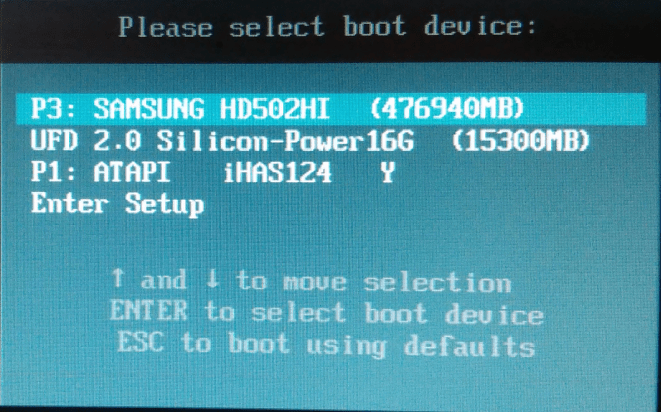
Izbornik za podizanje sustava
Kad je aktivirana opcija "F12 boot menu", samo pritisnite F12 dok uključujete računalo ili prijenosno računalo, odaberite USB flash pogon na popisu koji se otvori i pritisnite gumb "Enter".
